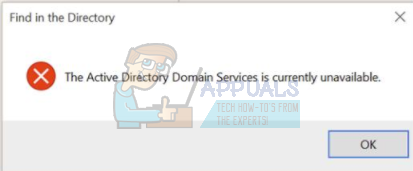Ошибка Доменные службы Active Directory недоступны в настоящее время означает, что система не может найти и подключиться к вашему принтеру, поэтому процесс остановлен и не может продолжаться дальше. Этот процесс позволяет компьютеру управлять ресурсами и распределять их. Если эта ошибка возникает, это означает, что, скорее всего, проблема связана с разрешениями, драйверами, UAC и т. Д.
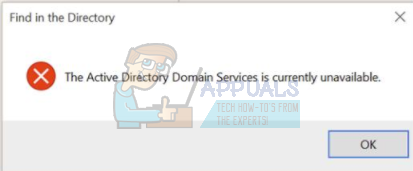
Мы перечислили ряд решений, которые вы можете проверить. Начните с первого и постепенно спускайтесь вниз.
Решение 1. Сброс настроек диспетчера очереди печати принтера
Служба диспетчера очереди печати – это программа, которая отвечает за управление всеми заданиями на печать, отправляемыми на компьютерный принтер. Служба диспетчера очереди печати обычно видна пользователям, и они также могут отменить задание печати, которое обрабатывается. Это также позволяет им управлять заданиями, которые в настоящее время находятся в списке ожидания.
Мы можем попробовать перезапустить эту службу и проверить, решает ли это проблему.
- Нажмите Windows + R , чтобы запустить приложение «Выполнить». Введите « services. msc » в диалоговом окне и нажмите Enter.
- Найдите службу « Диспетчер очереди печати »присутствует в списке услуг. Дважды щелкните его, чтобы открыть его свойства. Нажмите кнопку « Стоп » под статусом системы и нажмите « Ok », чтобы сохранить изменения.
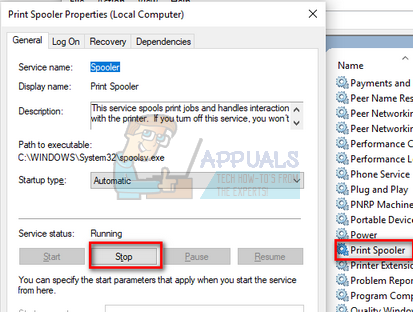
- Поскольку мы отключили службу, теперь мы можем сосредоточиться на удалении файлов принтера. . Нажмите Windows + E , чтобы запустить быстрый доступ, и нажмите « Этот компьютер » на левой панели навигации.
- Перейдите по следующему пути:
C: Windows System32 spool PRINTERS

Для доступа к следующей папке может потребоваться разрешение. При появлении запроса нажмите «Продолжить».
- Оказавшись в папке, удалите все файлы в папке ПРИНТЕРЫ и закройте окно.
- Теперь вернитесь назад. на вкладку Службы и Запустите службу « Диспетчер очереди печати ». Также не забудьте оставить тип запуска как « Автоматический ».
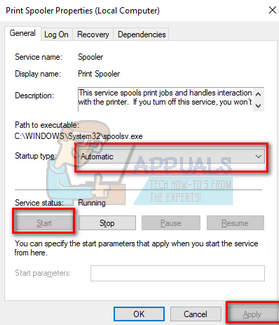
- Перезагрузите компьютер и проверьте, правильно ли подключается принтер.
Решение 2. Добавление принтера вручную и обновление драйверов
Если перезапуск диспетчера очереди печати у вас не работает, мы можем попробовать снова добавить принтер в твой компьютер. В большинстве случаев принтер автоматически добавляется к вашему ПК, когда вы подключаетесь со всеми устанавливаемыми драйверами. Мы можем попробовать обновить драйверы и снова добавить принтер..
- Прежде чем мы начнем процесс, нам нужно удалить принтер из вашего списка подключенных устройств. Нажмите Windows + R , чтобы запустить приложение “Выполнить”. Введите « панель управления » в диалоговом окне и нажмите Enter.
- На панели управления выберите « Большие значки . », Используя раскрывающийся список в правом верхнем углу экрана, и выберите« Устройства и принтеры ».
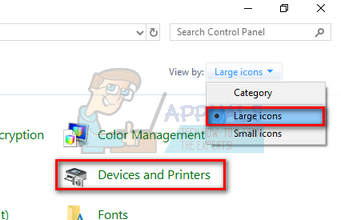
- Найдите свой принтер, щелкните его правой кнопкой мыши и выберите « Удалить устройство ». Появится всплывающее окно UAC с просьбой подтвердить свои действия в качестве администратора.
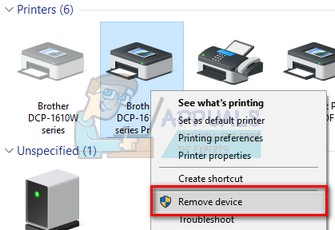
- В том же окне щелкните« Добавить принтер »в верхней части экрана. . Мастер подскажет, как добавить принтер к компьютеру. Убедитесь, что принтер правильно подключен к вашему компьютеру. Если вы используете принтер в беспроводной сети, попробуйте подключить его к компьютеру через USB.
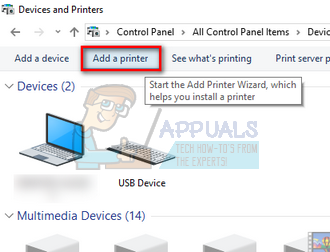
- Перейдите на официальный сайт производителя и загрузите последние версии драйверов в доступное место. Нажмите Windows + R, введите « devmgmt. msc » и нажмите Enter.
- Перейдите к подкатегории « Очереди печати », разверните его, выберите свой принтер, щелкните его правой кнопкой мыши и выберите« Обновить драйвер ».
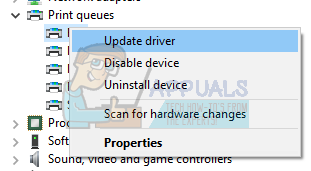
- Выберите второй вариант « Найдите на моем компьютере драйверы ».
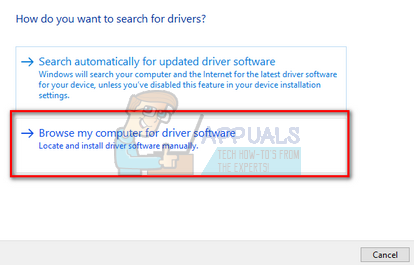
- Перейдите в папку, в которую вы загрузили последние версии драйверов для вашего принтера. Выберите его и установите, нажав « Далее ». По завершении процесса перезагрузите компьютер и проверьте, решена ли проблема.
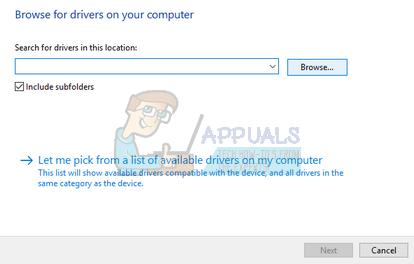
Решение 3. Предоставление доступа к PrinterPorts и Windows
Если оба вышеуказанных решения не работают, мы можем попробовать изменение прав доступа к файлам в редакторе реестра. Возможно, ошибка продолжает появляться, потому что у вашей учетной записи нет доступа к некоторым важным ключам (таким как PrinterPorts и т. Д.).
Примечание: редактор реестра это мощный инструмент. Неправильное использование или смена клавиш, о которых вы ничего не знаете, может повредить ваш компьютер и сделать его непригодным для использования.
- Нажмите Windows + R , чтобы запустить Run заявление. Введите « regedit » в диалоговом окне и нажмите Enter..
- В редакторе реестра перейдите по следующему пути к файлу:
HKEY_CURRENT_USER> Программное обеспечение> Microsoft > Windows NT> CurrentVersion
- Щелкните правой кнопкой мыши « Devices » и выберите « Разрешения… ».
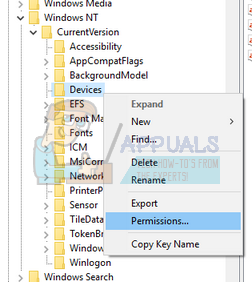
- Выберите свою учетную запись из списка и установите все флажки в столбце « Разрешить ». Убедитесь, что в столбце «Запретить» не отмечен ни один элемент.
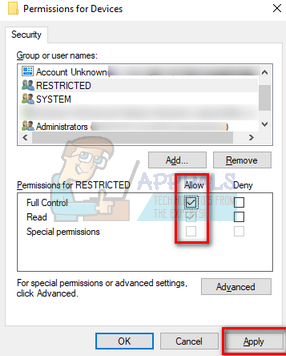
- Выполните ту же процедуру для записей « PrinterPorts » и « Windows ».
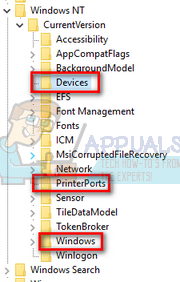
- После завершения перезапустите ваш компьютер и проверьте, решена ли проблема.
Примечание: вам следует переустановить принтер снова после внесения вышеуказанных изменений, если принтер по-прежнему не работает. не работает.
Решение 4. Распознавание принтера с помощью других приложений
Другой способ решения этой проблемы – распознать принтер с помощью других приложений. Мы продемонстрируем это с помощью Блокнота, так как это приложение установлено почти на каждом компьютере по умолчанию.
- Щелкните правой кнопкой мыши на рабочем столе, выберите Создать> Текстовый документ
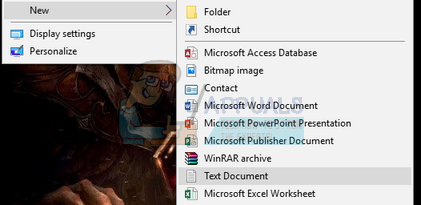
- Тип что-нибудь в пустом месте. Нажмите Файл> Печать
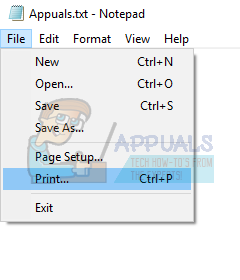
- Появится новое окно со всеми принтерами, установленными в данный момент на вашем компьютере. Если вы не можете найти свой принтер, нажмите « Найти принтер… » в правой части окна. Теперь Windows начнет обнаруживать ваш принтер и, надеюсь, проблема будет решена.
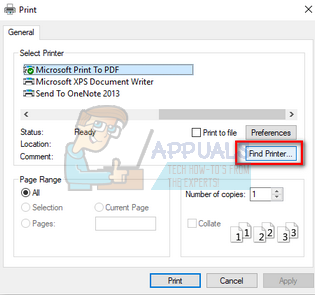
Примечание. Были также некоторые отчеты, в которых пользователи заявляли, что обновляют свой офисный пакет Решил проблему. Похоже, что были повреждены некоторые конкретные файлы, которые вызывали проблему.
Кроме того, вы также должны убедиться, что ваша ОС Windows обновлен до последней сборки с помощью диспетчера обновлений Windows. Если принтер по-прежнему не работает на вашем компьютере, вы можете попробовать запустить средство устранения неполадок с принтером , а также попробовать использовать принтер на другом компьютере. Это поможет изолировать проблему.